När Windows 10-användare vill ändra standardappar på sitt system kommer de troligen att snubbla över alternativmenyn "standardappar" i operativsystemets inställningsprogram.
Där hittar du en lista över kärntyper av applikationer, e-post, kartor, musikspelare, fotovisare, videospelare och webbläsare och alternativ för att kartlägga enskilda appar eller program så att de tar över rollen på enheten.
Microsoft kartlägger standardprogram till dessa som standard, Microsoft Edge som standardwebbläsare till exempel. Det har hänt tidigare att uppdateringar återställer vissa eller till och med alla fil- och protokollassociationer i operativsystemet.
Ändrar standardappar
Gör följande för att hantera standardappar i appen Inställningar:
- Använd kortkommandot Windows-I för att öppna Inställningar på Windows 10 PC.
- Gå till appar> Standardappar.
- Klicka på en standardapplikation för att ändra den. Detta öppnar en urvalsmeny för att välja ett annat program eller använda Store för att hitta en applikation som ska användas.
Ett problem som Windows 10-användare kan stöta på när de försöker byta standardappar är att program kanske inte visas i valmenyn.
Microsoft visar installerade appar och program i menyn när du klickar på en av standardapparna eller programmen för att ändra dem och visar en länk för att hitta lämpliga appar i Windows Store.
Det som emellertid inte gör är visningsalternativ för att välja ett program manuellt vilket innebär att du inte kan ställa bärbara program som standardapplikation i Windows 10 med hjälp av menyn. Alla program som inte känns igen av Windows som installerade eller associerade med filtypen kan inte väljas med hjälp av menyn Apps.
Lösa problemet
Du kan inte göra bärbara appar eller andra program som inte listas av Windows som standardapplikation med den här konfigurationsskärmen, men du kan använda ett annat sätt för att göra nödvändiga ändringar av operativsystemet.
Menyn Inställningar hjälper dig inte där, eftersom alla alternativ som den ger begränsar valet till installerade program eller appar och Windows Store.
Microsoft vill att du ska använda inställningsprogrammet för att tilldela filtyper till program. Företaget tog bort alternativet att använda Kontrollpanelen för tillhörande filtyper med program i Windows 10 version 1803.
Problemet är: företaget förbättrade inte inställningsprogrammet i detta avseende. Det har fortfarande inget "bläddra" -alternativ för att välja ett program manuellt från systemet.
Vi föreslår att du använder Nirsofts gratis FileTypesMan-program för att få full kontroll över funktionaliteten. Kolla in vår recension av FileTypesMan här för ytterligare information.
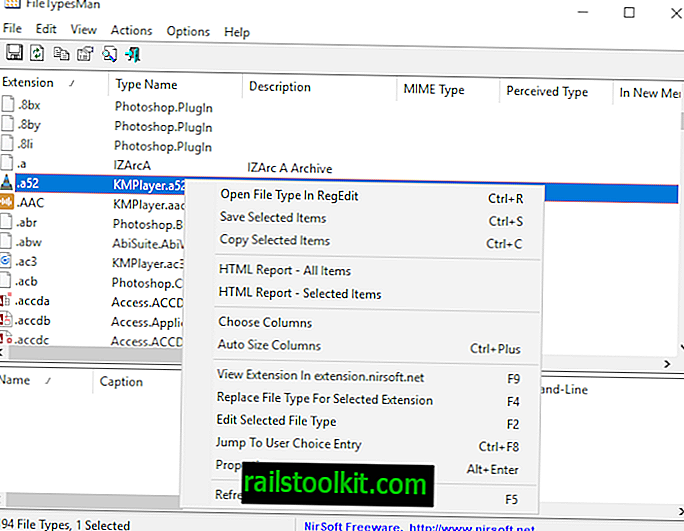
FileTypesMan listar alla kända filtyper i gränssnittet för belastning och dess kopplingar. För att ändra föreningen väljer du det bara och trycker på F4 för att öppna ändringsförfrågan för att välja ett annat program.
Informationen nedan är giltig för Windows 10 version 1709 eller tidigare
Den klassiska kontrollpanelen, så länge den fortfarande är en del av Windows, erbjuder en lösning.
Uppdatering : Microsoft ändrade alternativet Kontrollpanelen i Windows 10 Fall Creators Update så att de omdirigeras till inställningsprogrammet istället. Inställningsprogrammet listar emellertid bara installerade program eller Windows Store-appar. Det finns inget alternativ att ställa in ett program som inte föreslås av Windows som standardhanterare för ett specifikt protokoll eller filtyp.
Du kan öppna de klassiska hanteringsskärmarna på följande sätt. Observera att det är troligt att Microsoft kommer att ta bort dessa så småningom:
- Klicka på Windows-tangenten, skriv cmd.exe och välj resultatet för att öppna kommandotolken.
- Skriv kontroll / namn Microsoft.DefaultPrograms / page pageDefaultProgram för att öppna fönstret "Ställ in dina standardprogram" på Kontrollpanelen.
- Skriv kontroll / namn Microsoft.DefaultPrograms / page pageFileAssoc för att öppna fönstret "koppla en filtyp eller protokoll till ett program".
Använd Windows-paus för att öppna kontrollpanelen. Om du inte har en pausknapp, tryck på Windows, skriv Kontrollpanelen och tryck på enter.
Välj "Kontrollpanels hem" och på nästa skärm "Standardprogram".
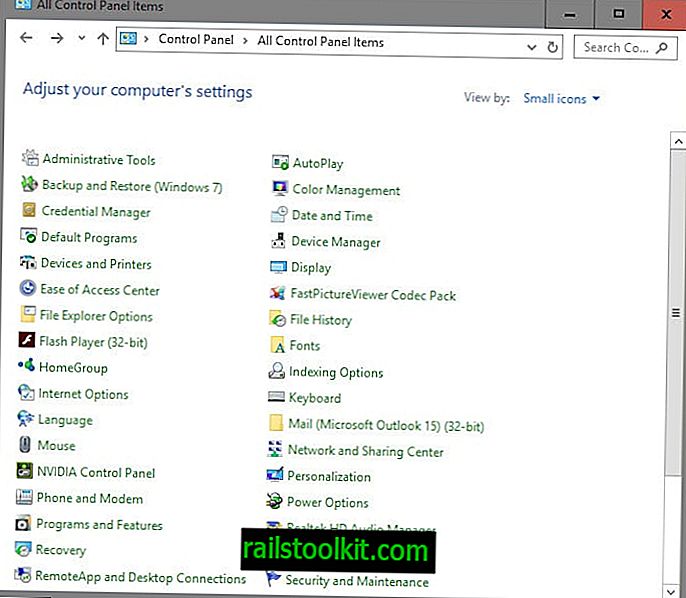
Välj "Koppla en filtyp eller protokoll till ett program" på skärmen som öppnas.
Detta laddar alla kända filtyper och protokoll i en lång lista. Varje tillägg eller protokoll listas med filändelsen eller protokollet, en beskrivning och det aktuella programmet som är associerat med det.
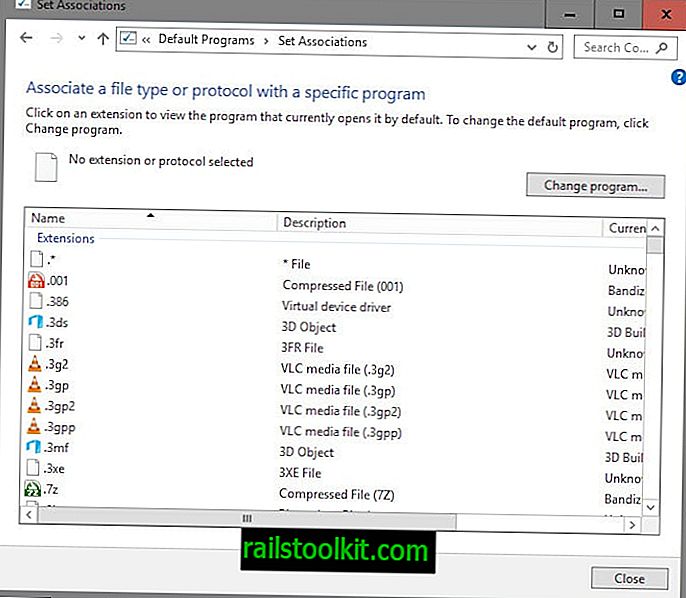
Det finns inget enkelt sätt att göra detta, vilket innebär att du måste hitta alla filändelser eller protokoll som du vill kartlägga till ett program manuellt i listan.
Detta kan ta ganska lång tid beroende på programmet. En mediaspelare kan till exempel kopplas till dussintals filtyper.
För att ändra kopplingen till ett tillägg eller protokoll dubbelklickar du på dess rad i listan.
Obs : Om du får "Windows kan inte öppna den här typen av fil" väljer du först "prova en app på den här datorn".
Windows visar en urvalsmeny som liknar den från inställningsprogrammet men visar ett alternativ längst ner för att "leta efter en annan app på den här datorn".
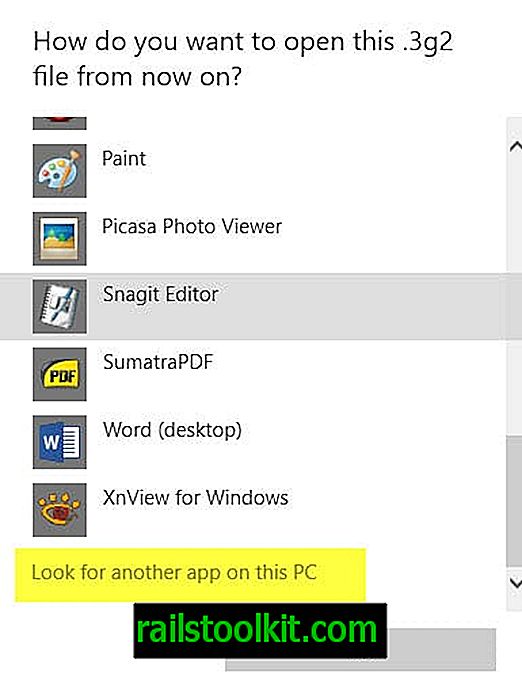
Det här alternativet laddar en filwebbläsare som du använder för att välja den körbara filen manuellt i systemet. Det gör att du kan välja bärbara program och program som inte listas av Windows i menyn Inställningar.
Obs! Du kan behöva klicka på "fler appar" i menyn först och sedan rulla hela vägen tills du hittar alternativet i den.
Upprepa proceduren för alla filändelser och protokoll som du vill kartlägga till programmet.
Tips : Du kanske också vill prova alternativet "ställa in dina standardprogram" i appleten Kontrollpanelen. Detta gör det enklare eftersom det låter dig kartlägga alla filändelser och protokoll som stöds till ett program. Windows kanske inte listar bärbara program i menyn.
Stängande ord
Windows-användare som inte kör bärbara appar på sitt system får aldrig stöta på problemet, men de som gör det kommer att stöta på problem när de försöker kartlägga det till filändelser eller protokoll eftersom Microsoft inte har lagt till det alternativet i appen Inställningar.
Är det en övervakning, statistik som visar att användning av bärbar applikation är obetydlig, eller ett sätt att marknadsföra Windows Store-appar? Vi vet inte just nu, men det är något som Microsoft bör ta itu med innan det tar bort kontrollpanelen för gott.














